phone OPEL GRANDLAND X 2018 –†—К–Ї–Њ–≤–Њ–і—Б—В–≤–Њ –Ј–∞ –Ш–љ—Д–Њ—В–µ–є–љ–Љ—К–љ—В (in Bulgarian)
[x] Cancel search | Manufacturer: OPEL, Model Year: 2018, Model line: GRANDLAND X, Model: OPEL GRANDLAND X 2018Pages: 147, PDF Size: 2.39 MB
Page 33 of 147

–Т—К–љ—И–љ–Є —Г—Б—В—А–Њ–є—Б—В–≤–∞33–Р–Ї—В–Є–≤–Є—А–∞–љ–µ –љ–∞ —Д—Г–љ–Ї—Ж–Є—П—В–∞ –Ј–∞
–њ—А–µ–≥–ї–µ–і –љ–∞ —Б–љ–Є–Љ–Ї–Є
–°–≤—К—А–Ј–≤–∞–љ–µ –љ–∞ USB —Г—Б—В—А–Њ–є—Б—В–≤–Њ—В–Њ
3 30.
–Р–Ї–Њ —Г—Б—В—А–Њ–є—Б—В–≤–Њ—В–Њ –µ –≤–µ—З–µ —Б–≤—К—А–Ј–∞–љ–Њ,
–љ–Њ —Д—Г–љ–Ї—Ж–Є—П—В–∞ –Ј–∞ –њ—А–µ–≥–ї–µ–і –љ–∞ —Б–љ–Є–Љ–Ї–Є
–љ–µ –µ –∞–Ї—В–Є–≤–љ–∞:
–Э–∞—В–Є—Б–љ–µ—В–µ AUDIO, –Є–Ј–±–µ—А–µ—В–µ
–Ю–Я–¶–Ш–Ш –Є —Б–ї–µ–і —В–Њ–≤–∞ –£–њ—А–∞–≤–ї–µ–љ–Є–µ –љ–∞
—Б–љ–Є–Љ–Ї–Є .
–Ш–Ј–±–µ—А–µ—В–µ –ґ–µ–ї–∞–љ–∞—В–∞ —Б–љ–Є–Љ–Ї–∞.
–Р–≤—В–Њ–Љ–∞—В–Є—З–љ–Њ —Б–µ —Б—В–∞—А—В–Є—А–∞
—Б–ї–∞–є–і—И–Њ—Г –љ–∞ –≤—Б–Є—З–Ї–Є –Ј–∞–њ–∞–Љ–µ—В–µ–љ–Є
—Б–љ–Є–Љ–Ї–Є.–Ф–Њ–Ї–Њ—Б–љ–µ—В–µ –µ–Ї—А–∞–љ–∞, –Ј–∞ –і–∞ —Б–µ –њ–Њ–Ї–∞–ґ–µ
–ї–µ–љ—В–∞—В–∞ —Б –Љ–µ–љ—О—В–Њ.
–§—Г–љ–Ї—Ж–Є–Њ–љ–∞–ї–љ–Є –±—Г—В–Њ–љ–Є
–Я—А–µ–≥–ї–µ–і –љ–∞ –њ—А–µ–і–Є—И–љ–∞ –Є–ї–Є
—Б–ї–µ–і–≤–∞—Й–∞ —Б–љ–Є–Љ–Ї–∞
–Ф–Њ–Ї–Њ—Б–љ–µ—В–µ l –Є–ї–Є m.
–Я—Г—Б–Ї–∞–љ–µ –Є–ї–Є —Б–њ–Є—А–∞–љ–µ –љ–∞ —Б–ї–∞–є–і—И–Њ—Г –Ш–Ј–±–µ—А–µ—В–µ l, –Ј–∞ –і–∞ —А–∞–Ј–≥–ї–µ–і–∞—В–µ
—Б–љ–Є–Љ–Ї–Є—В–µ, –Ј–∞–њ–∞–Љ–µ—В–µ–љ–Є –≤ USB
—Г—Б—В—А–Њ–є—Б—В–≤–Њ—В–Њ, –≤ –њ–Њ—Б–ї–µ–і–Њ–≤–∞—В–µ–ї–љ–Њ
–њ–Њ–Ї–∞–Ј–≤–∞–љ–µ.
–Ф–Њ–Ї–Њ—Б–љ–µ—В–µ /, –Ј–∞ –і–∞ –њ—А–µ–Ї—А–∞—В–Є—В–µ
—Б–ї–∞–є–і—И–Њ—Г—В–Њ.
–Ш–Ј–њ–Њ–ї–Ј–≤–∞–љ–µ –љ–∞ –њ—А–Є–ї–Њ–ґ–µ–љ–Є—П –Ј–∞ —Б–Љ–∞—А—В—Д–Њ–љ
–Я—А–Њ–µ–Ї—В–Є—А–∞–љ–µ –љ–∞ —В–µ–ї–µ—Д–Њ–љ–∞
–Я—А–Є–ї–Њ–ґ–µ–љ–Є—П—В–∞ –Ј–∞ –њ—А–Њ–µ–Ї—В–Є—А–∞–љ–µ –љ–∞
—В–µ–ї–µ—Д–Њ–љ Apple CarPlay –Є Android
Auto –њ–Њ–Ї–∞–Ј–≤–∞—В –Є–Ј–±—А–∞–љ–Є—В–µ
–њ—А–Є–ї–Њ–ґ–µ–љ–Є—П –Њ—В —Б–Љ–∞—А—В—Д–Њ–љ–∞ –љ–∞
–µ–Ї—А–∞–љ–∞ –љ–∞ —Б–Є—Б—В–µ–Љ–∞ –Ш–љ—Д–Њ—В–µ–є–љ–Љ—К–љ—В
–Є –њ–Њ–Ј–≤–Њ–ї—П–≤–∞—В —В—П—Е–љ–Њ—В–Њ –Є–Ј–њ–Њ–ї–Ј–≤–∞–љ–µ –і–Є—А–µ–Ї—В–љ–Њ —З—А–µ–Ј –±—Г—В–Њ–љ–Є—В–µ –љ–∞
–Ш–љ—Д–Њ—В–µ–є–љ–Љ—К–љ—В.–Я—А–Њ–≤–µ—А–µ—В–µ –њ—А–Є –њ—А–Њ–Є–Ј–≤–Њ–і–Є—В–µ–ї—П –љ–∞
—Г—Б—В—А–Њ–є—Б—В–≤–Њ—В–Њ –і–∞–ї–Є —В–∞–Ј–Є —Д—Г–љ–Ї—Ж–Є—П –µ
—Б—К–≤–Љ–µ—Б—В–Є–Љ–∞ —Б –≤–∞—И–Є—П —Б–Љ–∞—А—В—Д–Њ–љ –Є
–і–∞–ї–Є —В–Њ–≤–∞ –њ—А–Є–ї–Њ–ґ–µ–љ–Є–µ –µ –і–Њ—Б—В—К–њ–љ–Њ
–≤ —Б—В—А–∞–љ–∞—В–∞, –≤ –Ї–Њ—П—В–Њ –ґ–Є–≤–µ–µ—В–µ.
–Я–Њ–і–≥–Њ—В–Њ–≤–Ї–∞ –љ–∞ —Б–Љ–∞—А—В—Д–Њ–љ–∞
iPhone ¬Ѓ
: –£–≤–µ—А–µ—В–µ —Б–µ, —З–µ Siri ¬Ѓ
–µ
–∞–Ї—В–Є–≤–Є—А–∞–љ–Њ –љ–∞ –≤–∞—И–Є—П —В–µ–ї–µ—Д–Њ–љ.
–Ґ–µ–ї–µ—Д–Њ–љ —Б Android: –Ш–Ј—В–µ–≥–ї–µ—В–µ
–њ—А–Є–ї–Њ–ґ–µ–љ–Є–µ—В–Њ Android Auto –≤
—В–µ–ї–µ—Д–Њ–љ–∞ —Б–Є –Њ—В Google PlayвДҐ
Store.
–°–≤—К—А–Ј–≤–∞–љ–µ –љ–∞ —Б–Љ–∞—А—В—Д–Њ–љ–∞iPhone
–°–≤—К—А–ґ–µ—В–µ —В–µ–ї–µ—Д–Њ–љ–∞ –Ї—К–Љ USB
–њ–Њ—А—В–∞ 3 30.
–Р–Ї–Њ —В–µ–ї–µ—Д–Њ–љ—К—В –µ –≤–µ—З–µ —Б–≤—К—А–Ј–∞–љ
—З—А–µ–Ј Bluetooth, –њ—А–Є —Б–≤—К—А–Ј–≤–∞–љ–µ –Ї—К–Љ
USB –њ–Њ—А—В–∞ –Є —Б—В–∞—А—В–Є—А–∞–љ–µ –љ–∞ Apple
CarPlay , –≤—А—К–Ј–Ї–∞—В–∞ —З—А–µ–Ј Bluetooth
—Й–µ —Б–µ –њ—А–µ–Ї—К—Б–љ–µ.Android —В–µ–ї–µ—Д–Њ–љ
–°–≤—К—А–ґ–µ—В–µ —В–µ–ї–µ—Д–Њ–љ–∞ —З—А–µ–Ј Bluetooth
3 52 –Є —Б–ї–µ–і —В–Њ–≤–∞ —Б–≤—К—А–ґ–µ—В–µ
—В–µ–ї–µ—Д–Њ–љ–∞ –Ї—К–Љ USB –њ–Њ—А—В–∞ 3 30.
Page 69 of 147
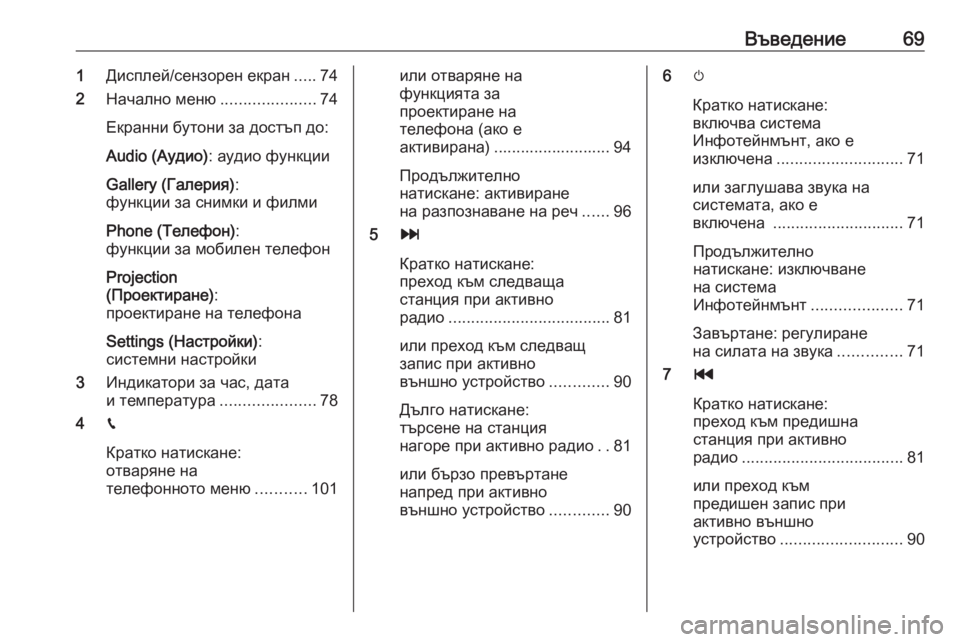
–Т—К–≤–µ–і–µ–љ–Є–µ691–Ф–Є—Б–њ–ї–µ–є/—Б–µ–љ–Ј–Њ—А–µ–љ –µ–Ї—А–∞–љ .....74
2 –Э–∞—З–∞–ї–љ–Њ –Љ–µ–љ—О .....................74
–Х–Ї—А–∞–љ–љ–Є –±—Г—В–Њ–љ–Є –Ј–∞ –і–Њ—Б—В—К–њ –і–Њ:
Audio (–Р—Г–і–Є–Њ) : –∞—Г–і–Є–Њ —Д—Г–љ–Ї—Ж–Є–Є
Gallery (–У–∞–ї–µ—А–Є—П) :
—Д—Г–љ–Ї—Ж–Є–Є –Ј–∞ —Б–љ–Є–Љ–Ї–Є –Є —Д–Є–ї–Љ–Є
Phone (–Ґ–µ–ї–µ—Д–Њ–љ) :
—Д—Г–љ–Ї—Ж–Є–Є –Ј–∞ –Љ–Њ–±–Є–ї–µ–љ —В–µ–ї–µ—Д–Њ–љ
Projection
(–Я—А–Њ–µ–Ї—В–Є—А–∞–љ–µ) :
–њ—А–Њ–µ–Ї—В–Є—А–∞–љ–µ –љ–∞ —В–µ–ї–µ—Д–Њ–љa
Settings (–Э–∞—Б—В—А–Њ–є–Ї–Є) :
—Б–Є—Б—В–µ–Љ–љ–Є –љ–∞—Б—В—А–Њ–є–Ї–Є
3 –Ш–љ–і–Є–Ї–∞—В–Њ—А–Є –Ј–∞ —З–∞—Б, –і–∞—В–∞
–Є —В–µ–Љ–њ–µ—А–∞—В—Г—А–∞ .....................78
4 g
–Ъ—А–∞—В–Ї–Њ –љ–∞—В–Є—Б–Ї–∞–љ–µ:
–Њ—В–≤–∞—А—П–љ–µ –љ–∞
—В–µ–ї–µ—Д–Њ–љ–љ–Њ—В–Њ –Љ–µ–љ—О ...........101–Є–ї–Є –Њ—В–≤–∞—А—П–љ–µ –љ–∞
—Д—Г–љ–Ї—Ж–Є—П—В–∞ –Ј–∞
–њ—А–Њ–µ–Ї—В–Є—А–∞–љ–µ –љ–∞
—В–µ–ї–µ—Д–Њ–љ–∞ (–∞–Ї–Њ –µ
–∞–Ї—В–Є–≤–Є—А–∞–љ–∞) .......................... 94
–Я—А–Њ–і—К–ї–ґ–Є—В–µ–ї–љ–Њ
–љ–∞—В–Є—Б–Ї–∞–љ–µ: –∞–Ї—В–Є–≤–Є—А–∞–љ–µ
–љ–∞ —А–∞–Ј–њ–Њ–Ј–љ–∞–≤–∞–љ–µ –љ–∞ —А–µ—З ......96
5 v
–Ъ—А–∞—В–Ї–Њ –љ–∞—В–Є—Б–Ї–∞–љ–µ:
–њ—А–µ—Е–Њ–і –Ї—К–Љ —Б–ї–µ–і–≤–∞—Й–∞
—Б—В–∞–љ—Ж–Є—П –њ—А–Є –∞–Ї—В–Є–≤–љ–Њ
—А–∞–і–Є–Њ .................................... 81
–Є–ї–Є –њ—А–µ—Е–Њ–і –Ї—К–Љ —Б–ї–µ–і–≤–∞—Й –Ј–∞–њ–Є—Б –њ—А–Є –∞–Ї—В–Є–≤–љ–Њ
–≤—К–љ—И–љ–Њ —Г—Б—В—А–Њ–є—Б—В–≤–Њ .............90
–Ф—К–ї–≥–Њ –љ–∞—В–Є—Б–Ї–∞–љ–µ:
—В—К—А—Б–µ–љ–µ –љ–∞ —Б—В–∞–љ—Ж–Є—П
–љ–∞–≥–Њ—А–µ –њ—А–Є –∞–Ї—В–Є–≤–љ–Њ —А–∞–і–Є–Њ ..81
–Є–ї–Є –±—К—А–Ј–Њ –њ—А–µ–≤—К—А—В–∞–љ–µ
–љ–∞–њ—А–µ–і –њ—А–Є –∞–Ї—В–Є–≤–љ–Њ
–≤—К–љ—И–љ–Њ —Г—Б—В—А–Њ–є—Б—В–≤–Њ .............906m
–Ъ—А–∞—В–Ї–Њ –љ–∞—В–Є—Б–Ї–∞–љ–µ:
–≤–Ї–ї—О—З–≤–∞ —Б–Є—Б—В–µ–Љ–∞
–Ш–љ—Д–Њ—В–µ–є–љ–Љ—К–љ—В, –∞–Ї–Њ –µ
–Є–Ј–Ї–ї—О—З–µ–љ–∞ ............................ 71
–Є–ї–Є –Ј–∞–≥–ї—Г—И–∞–≤–∞ –Ј–≤—Г–Ї–∞ –љ–∞
—Б–Є—Б—В–µ–Љ–∞—В–∞, –∞–Ї–Њ –µ
–≤–Ї–ї—О—З–µ–љ–∞ ............................. 71
–Я—А–Њ–і—К–ї–ґ–Є—В–µ–ї–љ–Њ
–љ–∞—В–Є—Б–Ї–∞–љ–µ: –Є–Ј–Ї–ї—О—З–≤–∞–љ–µ
–љ–∞ —Б–Є—Б—В–µ–Љ–∞
–Ш–љ—Д–Њ—В–µ–є–љ–Љ—К–љ—В ....................71
–Ч–∞–≤—К—А—В–∞–љ–µ: —А–µ–≥—Г–ї–Є—А–∞–љ–µ
–љ–∞ —Б–Є–ї–∞—В–∞ –љ–∞ –Ј–≤—Г–Ї–∞ ..............71
7 t
–Ъ—А–∞—В–Ї–Њ –љ–∞—В–Є—Б–Ї–∞–љ–µ:
–њ—А–µ—Е–Њ–і –Ї—К–Љ –њ—А–µ–і–Є—И–љ–∞
—Б—В–∞–љ—Ж–Є—П –њ—А–Є –∞–Ї—В–Є–≤–љ–Њ
—А–∞–і–Є–Њ .................................... 81
–Є–ї–Є –њ—А–µ—Е–Њ–і –Ї—К–Љ
–њ—А–µ–і–Є—И–µ–љ –Ј–∞–њ–Є—Б –њ—А–Є
–∞–Ї—В–Є–≤–љ–Њ –≤—К–љ—И–љ–Њ
—Г—Б—В—А–Њ–є—Б—В–≤–Њ ........................... 90
Page 73 of 147
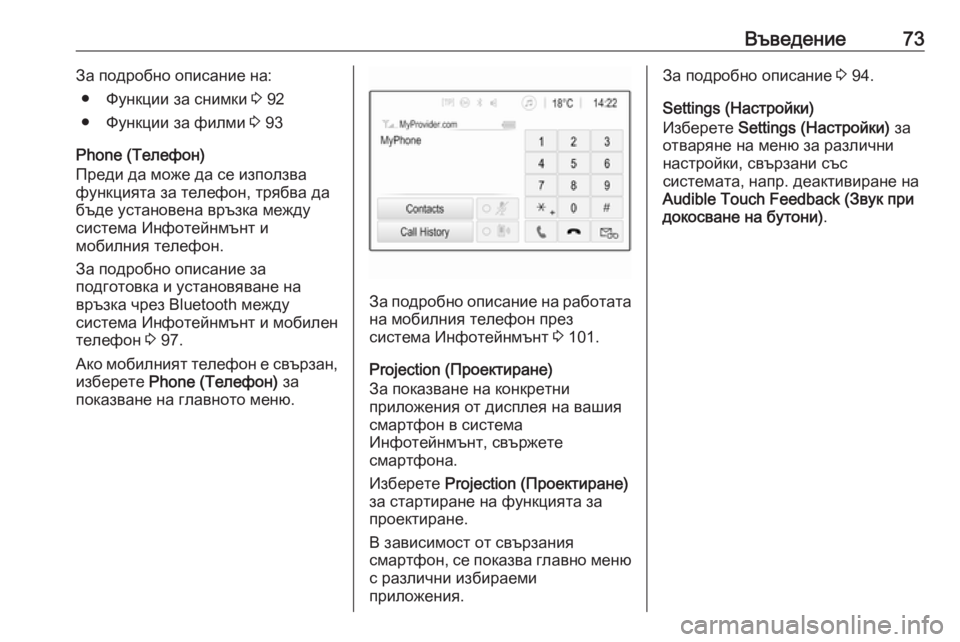
–Т—К–≤–µ–і–µ–љ–Є–µ73–Ч–∞ –њ–Њ–і—А–Њ–±–љ–Њ –Њ–њ–Є—Б–∞–љ–Є–µ –љ–∞:вЧП –§—Г–љ–Ї—Ж–Є–Є –Ј–∞ —Б–љ–Є–Љ–Ї–Є 3 92
вЧП –§—Г–љ–Ї—Ж–Є–Є –Ј–∞ —Д–Є–ї–Љ–Є 3 93
Phone (–Ґ–µ–ї–µ—Д–Њ–љ)
–Я—А–µ–і–Є –і–∞ –Љ–Њ–ґ–µ –і–∞ —Б–µ –Є–Ј–њ–Њ–ї–Ј–≤–∞
—Д—Г–љ–Ї—Ж–Є—П—В–∞ –Ј–∞ —В–µ–ї–µ—Д–Њ–љ, —В—А—П–±–≤–∞ –і–∞
–±—К–і–µ —Г—Б—В–∞–љ–Њ–≤–µ–љ–∞ –≤—А—К–Ј–Ї–∞ –Љ–µ–ґ–і—Г
—Б–Є—Б—В–µ–Љ–∞ –Ш–љ—Д–Њ—В–µ–є–љ–Љ—К–љ—В –Є
–Љ–Њ–±–Є–ї–љ–Є—П —В–µ–ї–µ—Д–Њ–љ.
–Ч–∞ –њ–Њ–і—А–Њ–±–љ–Њ –Њ–њ–Є—Б–∞–љ–Є–µ –Ј–∞
–њ–Њ–і–≥–Њ—В–Њ–≤–Ї–∞ –Є —Г—Б—В–∞–љ–Њ–≤—П–≤–∞–љ–µ –љ–∞
–≤—А—К–Ј–Ї–∞ —З—А–µ–Ј Bluetooth –Љ–µ–ґ–і—Г
—Б–Є—Б—В–µ–Љ–∞ –Ш–љ—Д–Њ—В–µ–є–љ–Љ—К–љ—В –Є –Љ–Њ–±–Є–ї–µ–љ
—В–µ–ї–µ—Д–Њ–љ 3 97.
–Р–Ї–Њ –Љ–Њ–±–Є–ї–љ–Є—П—В —В–µ–ї–µ—Д–Њ–љ –µ —Б–≤—К—А–Ј–∞–љ, –Є–Ј–±–µ—А–µ—В–µ Phone (–Ґ–µ–ї–µ—Д–Њ–љ) –Ј–∞
–њ–Њ–Ї–∞–Ј–≤–∞–љ–µ –љ–∞ –≥–ї–∞–≤–љ–Њ—В–Њ –Љ–µ–љ—О.
–Ч–∞ –њ–Њ–і—А–Њ–±–љ–Њ –Њ–њ–Є—Б–∞–љ–Є–µ –љ–∞ —А–∞–±–Њ—В–∞—В–∞
–љ–∞ –Љ–Њ–±–Є–ї–љ–Є—П —В–µ–ї–µ—Д–Њ–љ –њ—А–µ–Ј
—Б–Є—Б—В–µ–Љ–∞ –Ш–љ—Д–Њ—В–µ–є–љ–Љ—К–љ—В 3 101.
Projection (–Я—А–Њ–µ–Ї—В–Є—А–∞–љ–µ)
–Ч–∞ –њ–Њ–Ї–∞–Ј–≤–∞–љ–µ –љ–∞ –Ї–Њ–љ–Ї—А–µ—В–љ–Є
–њ—А–Є–ї–Њ–ґ–µ–љ–Є—П –Њ—В –і–Є—Б–њ–ї–µ—П –љ–∞ –≤–∞—И–Є—П
—Б–Љ–∞—А—В—Д–Њ–љ –≤ —Б–Є—Б—В–µ–Љ–∞
–Ш–љ—Д–Њ—В–µ–є–љ–Љ—К–љ—В, —Б–≤—К—А–ґ–µ—В–µ
—Б–Љ–∞—А—В—Д–Њ–љ–∞.
–Ш–Ј–±–µ—А–µ—В–µ Projection (–Я—А–Њ–µ–Ї—В–Є—А–∞–љ–µ)
–Ј–∞ —Б—В–∞—А—В–Є—А–∞–љ–µ –љ–∞ —Д—Г–љ–Ї—Ж–Є—П—В–∞ –Ј–∞
–њ—А–Њ–µ–Ї—В–Є—А–∞–љ–µ.
–Т –Ј–∞–≤–Є—Б–Є–Љ–Њ—Б—В –Њ—В —Б–≤—К—А–Ј–∞–љ–Є—П
—Б–Љ–∞—А—В—Д–Њ–љ, —Б–µ –њ–Њ–Ї–∞–Ј–≤–∞ –≥–ї–∞–≤–љ–Њ –Љ–µ–љ—О —Б —А–∞–Ј–ї–Є—З–љ–Є –Є–Ј–±–Є—А–∞–µ–Љ–Є
–њ—А–Є–ї–Њ–ґ–µ–љ–Є—П.
–Ч–∞ –њ–Њ–і—А–Њ–±–љ–Њ –Њ–њ–Є—Б–∞–љ–Є–µ 3 94.
Settings (–Э–∞—Б—В—А–Њ–є–Ї–Є)
–Ш–Ј–±–µ—А–µ—В–µ Settings (–Э–∞—Б—В—А–Њ–є–Ї–Є) –Ј–∞
–Њ—В–≤–∞—А—П–љ–µ –љ–∞ –Љ–µ–љ—О –Ј–∞ —А–∞–Ј–ї–Є—З–љ–Є
–љ–∞—Б—В—А–Њ–є–Ї–Є, —Б–≤—К—А–Ј–∞–љ–Є —Б—К—Б
—Б–Є—Б—В–µ–Љ–∞—В–∞, –љ–∞–њ—А. –і–µ–∞–Ї—В–Є–≤–Є—А–∞–љ–µ –љ–∞
Audible Touch Feedback (–Ч–≤—Г–Ї –њ—А–Є
–і–Њ–Ї–Њ—Б–≤–∞–љ–µ –љ–∞ –±—Г—В–Њ–љ–Є) .
Page 90 of 147
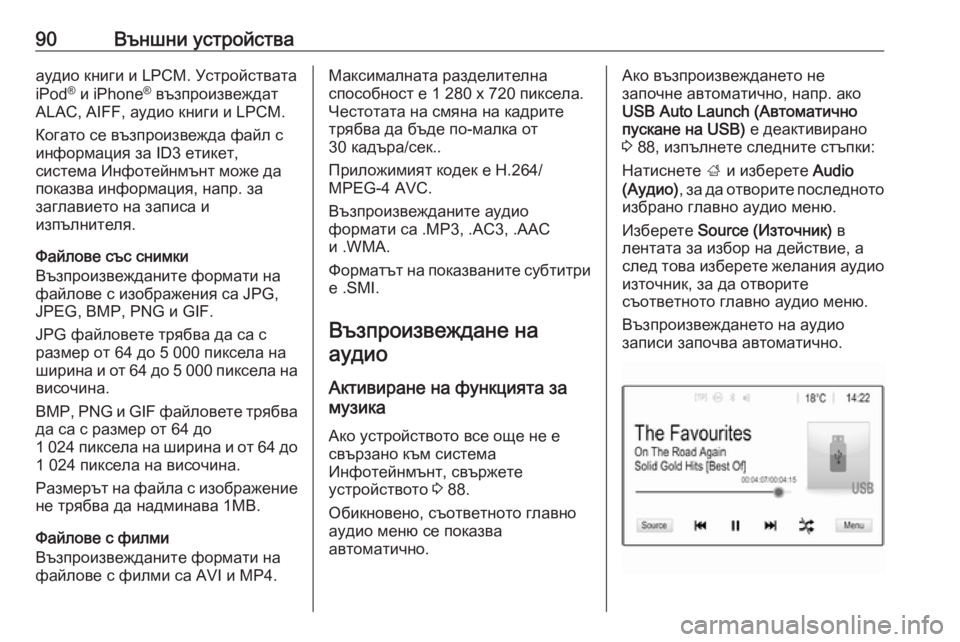
90–Т—К–љ—И–љ–Є —Г—Б—В—А–Њ–є—Б—В–≤–∞–∞—Г–і–Є–Њ –Ї–љ–Є–≥–Є –Є LPCM. –£—Б—В—А–Њ–є—Б—В–≤–∞—В–∞
iPod ¬Ѓ
–Є iPhone ¬Ѓ
–≤—К–Ј–њ—А–Њ–Є–Ј–≤–µ–ґ–і–∞—В
ALAC, AIFF, –∞—Г–і–Є–Њ –Ї–љ–Є–≥–Є –Є LPCM.
–Ъ–Њ–≥–∞—В–Њ —Б–µ –≤—К–Ј–њ—А–Њ–Є–Ј–≤–µ–ґ–і–∞ —Д–∞–є–ї —Б
–Є–љ—Д–Њ—А–Љ–∞—Ж–Є—П –Ј–∞ ID3 –µ—В–Є–Ї–µ—В,
—Б–Є—Б—В–µ–Љ–∞ –Ш–љ—Д–Њ—В–µ–є–љ–Љ—К–љ—В –Љ–Њ–ґ–µ –і–∞
–њ–Њ–Ї–∞–Ј–≤–∞ –Є–љ—Д–Њ—А–Љ–∞—Ж–Є—П, –љ–∞–њ—А. –Ј–∞
–Ј–∞–≥–ї–∞–≤–Є–µ—В–Њ –љ–∞ –Ј–∞–њ–Є—Б–∞ –Є
–Є–Ј–њ—К–ї–љ–Є—В–µ–ї—П.
–§–∞–є–ї–Њ–≤–µ —Б—К—Б —Б–љ–Є–Љ–Ї–Є
–Т—К–Ј–њ—А–Њ–Є–Ј–≤–µ–ґ–і–∞–љ–Є—В–µ —Д–Њ—А–Љ–∞—В–Є –љ–∞
—Д–∞–є–ї–Њ–≤–µ —Б –Є–Ј–Њ–±—А–∞–ґ–µ–љ–Є—П —Б–∞ JPG,
JPEG, BMP, PNG –Є GIF.
JPG —Д–∞–є–ї–Њ–≤–µ—В–µ —В—А—П–±–≤–∞ –і–∞ —Б–∞ —Б
—А–∞–Ј–Љ–µ—А –Њ—В 64 –і–Њ 5 000 –њ–Є–Ї—Б–µ–ї–∞ –љ–∞
—И–Є—А–Є–љ–∞ –Є –Њ—В 64 –і–Њ 5 000 –њ–Є–Ї—Б–µ–ї–∞ –љ–∞ –≤–Є—Б–Њ—З–Є–љ–∞.
BMP , PNG –Є GIF —Д–∞–є–ї–Њ–≤–µ—В–µ —В—А—П–±–≤–∞
–і–∞ —Б–∞ —Б —А–∞–Ј–Љ–µ—А –Њ—В 64 –і–Њ
1 024 –њ–Є–Ї—Б–µ–ї–∞ –љ–∞ —И–Є—А–Є–љ–∞ –Є –Њ—В 64 –і–Њ
1 024 –њ–Є–Ї—Б–µ–ї–∞ –љ–∞ –≤–Є—Б–Њ—З–Є–љ–∞.
–†–∞–Ј–Љ–µ—А—К—В –љ–∞ —Д–∞–є–ї–∞ —Б –Є–Ј–Њ–±—А–∞–ґ–µ–љ–Є–µ
–љ–µ —В—А—П–±–≤–∞ –і–∞ –љ–∞–і–Љ–Є–љ–∞–≤–∞ 1–Ь–Т.
–§–∞–є–ї–Њ–≤–µ —Б —Д–Є–ї–Љ–Є
–Т—К–Ј–њ—А–Њ–Є–Ј–≤–µ–ґ–і–∞–љ–Є—В–µ —Д–Њ—А–Љ–∞—В–Є –љ–∞
—Д–∞–є–ї–Њ–≤–µ —Б —Д–Є–ї–Љ–Є —Б–∞ AVI –Є MP4.–Ь–∞–Ї—Б–Є–Љ–∞–ї–љ–∞—В–∞ —А–∞–Ј–і–µ–ї–Є—В–µ–ї–љ–∞
—Б–њ–Њ—Б–Њ–±–љ–Њ—Б—В –µ 1 280 x 720 –њ–Є–Ї—Б–µ–ї–∞.
–І–µ—Б—В–Њ—В–∞—В–∞ –љ–∞ —Б–Љ—П–љ–∞ –љ–∞ –Ї–∞–і—А–Є—В–µ
—В—А—П–±–≤–∞ –і–∞ –±—К–і–µ –њ–Њ-–Љ–∞–ї–Ї–∞ –Њ—В
30 –Ї–∞–і—К—А–∞/—Б–µ–Ї..
–Я—А–Є–ї–Њ–ґ–Є–Љ–Є—П—В –Ї–Њ–і–µ–Ї –µ H.264/
MPEG-4 AVC.
–Т—К–Ј–њ—А–Њ–Є–Ј–≤–µ–ґ–і–∞–љ–Є—В–µ –∞—Г–і–Є–Њ
—Д–Њ—А–Љ–∞—В–Є —Б–∞ .MP3, .AC3, .AAC
–Є .WMA.
–§–Њ—А–Љ–∞—В—К—В –љ–∞ –њ–Њ–Ї–∞–Ј–≤–∞–љ–Є—В–µ —Б—Г–±—В–Є—В—А–Є –µ .SMI.
–Т—К–Ј–њ—А–Њ–Є–Ј–≤–µ–ґ–і–∞–љ–µ –љ–∞ –∞—Г–і–Є–Њ
–Р–Ї—В–Є–≤–Є—А–∞–љ–µ –љ–∞ —Д—Г–љ–Ї—Ж–Є—П—В–∞ –Ј–∞
–Љ—Г–Ј–Є–Ї–∞
–Р–Ї–Њ —Г—Б—В—А–Њ–є—Б—В–≤–Њ—В–Њ –≤—Б–µ –Њ—Й–µ –љ–µ –µ
—Б–≤—К—А–Ј–∞–љ–Њ –Ї—К–Љ —Б–Є—Б—В–µ–Љ–∞
–Ш–љ—Д–Њ—В–µ–є–љ–Љ—К–љ—В, —Б–≤—К—А–ґ–µ—В–µ
—Г—Б—В—А–Њ–є—Б—В–≤–Њ—В–Њ 3 88.
–Ю–±–Є–Ї–љ–Њ–≤–µ–љ–Њ, —Б—К–Њ—В–≤–µ—В–љ–Њ—В–Њ –≥–ї–∞–≤–љ–Њ
–∞—Г–і–Є–Њ –Љ–µ–љ—О —Б–µ –њ–Њ–Ї–∞–Ј–≤–∞
–∞–≤—В–Њ–Љ–∞—В–Є—З–љ–Њ.–Р–Ї–Њ –≤—К–Ј–њ—А–Њ–Є–Ј–≤–µ–ґ–і–∞–љ–µ—В–Њ –љ–µ
–Ј–∞–њ–Њ—З–љ–µ –∞–≤—В–Њ–Љ–∞—В–Є—З–љ–Њ, –љ–∞–њ—А. –∞–Ї–Њ
USB Auto Launch (–Р–≤—В–Њ–Љ–∞—В–Є—З–љ–Њ
–њ—Г—Б–Ї–∞–љ–µ –љ–∞ USB) –µ –і–µ–∞–Ї—В–Є–≤–Є—А–∞–љ–Њ
3 88, –Є–Ј–њ—К–ї–љ–µ—В–µ —Б–ї–µ–і–љ–Є—В–µ —Б—В—К–њ–Ї–Є:
–Э–∞—В–Є—Б–љ–µ—В–µ ; –Є –Є–Ј–±–µ—А–µ—В–µ Audio
(–Р—Г–і–Є–Њ) , –Ј–∞ –і–∞ –Њ—В–≤–Њ—А–Є—В–µ –њ–Њ—Б–ї–µ–і–љ–Њ—В–Њ
–Є–Ј–±—А–∞–љ–Њ –≥–ї–∞–≤–љ–Њ –∞—Г–і–Є–Њ –Љ–µ–љ—О.
–Ш–Ј–±–µ—А–µ—В–µ Source (–Ш–Ј—В–Њ—З–љ–Є–Ї) –≤
–ї–µ–љ—В–∞—В–∞ –Ј–∞ –Є–Ј–±–Њ—А –љ–∞ –і–µ–є—Б—В–≤–Є–µ, –∞ —Б–ї–µ–і —В–Њ–≤–∞ –Є–Ј–±–µ—А–µ—В–µ –ґ–µ–ї–∞–љ–Є—П –∞—Г–і–Є–Њ –Є–Ј—В–Њ—З–љ–Є–Ї, –Ј–∞ –і–∞ –Њ—В–≤–Њ—А–Є—В–µ
—Б—К–Њ—В–≤–µ—В–љ–Њ—В–Њ –≥–ї–∞–≤–љ–Њ –∞—Г–і–Є–Њ –Љ–µ–љ—О.
–Т—К–Ј–њ—А–Њ–Є–Ј–≤–µ–ґ–і–∞–љ–µ—В–Њ –љ–∞ –∞—Г–і–Є–Њ
–Ј–∞–њ–Є—Б–Є –Ј–∞–њ–Њ—З–≤–∞ –∞–≤—В–Њ–Љ–∞—В–Є—З–љ–Њ.
Page 95 of 147
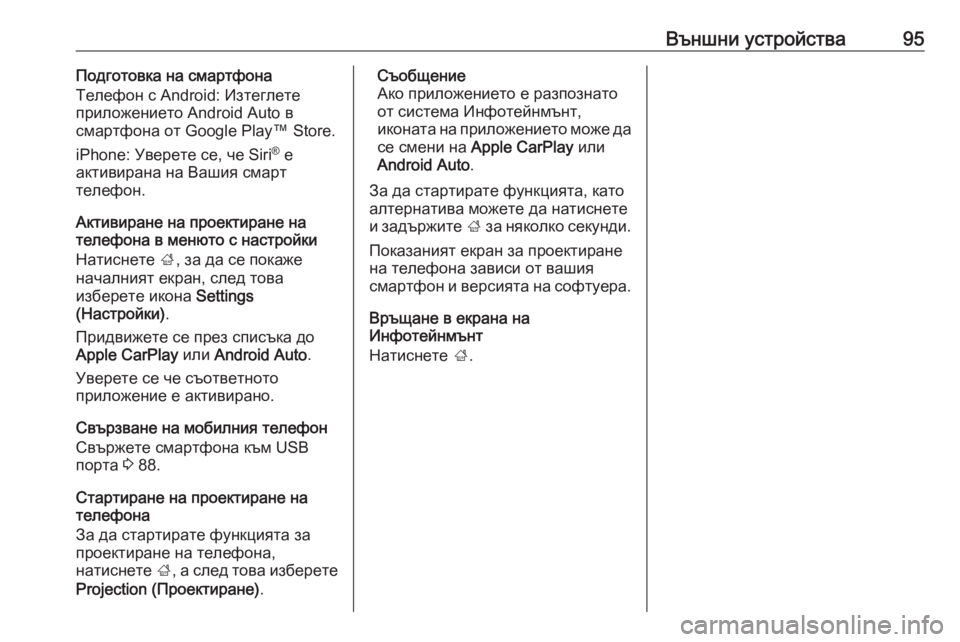
–Т—К–љ—И–љ–Є —Г—Б—В—А–Њ–є—Б—В–≤–∞95–Я–Њ–і–≥–Њ—В–Њ–≤–Ї–∞ –љ–∞ —Б–Љ–∞—А—В—Д–Њ–љ–∞
–Ґ–µ–ї–µ—Д–Њ–љ —Б Android: –Ш–Ј—В–µ–≥–ї–µ—В–µ –њ—А–Є–ї–Њ–ґ–µ–љ–Є–µ—В–Њ Android Auto –≤
—Б–Љ–∞—А—В—Д–Њ–љ–∞ –Њ—В Google PlayвДҐ Store.
iPhone: –£–≤–µ—А–µ—В–µ —Б–µ, —З–µ Siri ¬Ѓ
–µ
–∞–Ї—В–Є–≤–Є—А–∞–љ–∞ –љ–∞ –Т–∞—И–Є—П —Б–Љ–∞—А—В
—В–µ–ї–µ—Д–Њ–љ.
–Р–Ї—В–Є–≤–Є—А–∞–љ–µ –љ–∞ –њ—А–Њ–µ–Ї—В–Є—А–∞–љ–µ –љ–∞ —В–µ–ї–µ—Д–Њ–љ–∞ –≤ –Љ–µ–љ—О—В–Њ —Б –љ–∞—Б—В—А–Њ–є–Ї–Є
–Э–∞—В–Є—Б–љ–µ—В–µ ;, –Ј–∞ –і–∞ —Б–µ –њ–Њ–Ї–∞–ґ–µ
–љ–∞—З–∞–ї–љ–Є—П—В –µ–Ї—А–∞–љ, —Б–ї–µ–і —В–Њ–≤–∞
–Є–Ј–±–µ—А–µ—В–µ –Є–Ї–Њ–љ–∞ Settings
(–Э–∞—Б—В—А–Њ–є–Ї–Є) .
–Я—А–Є–і–≤–Є–ґ–µ—В–µ —Б–µ –њ—А–µ–Ј —Б–њ–Є—Б—К–Ї–∞ –і–Њ
Apple CarPlay –Є–ї–Є Android Auto .
–£–≤–µ—А–µ—В–µ —Б–µ —З–µ —Б—К–Њ—В–≤–µ—В–љ–Њ—В–Њ
–њ—А–Є–ї–Њ–ґ–µ–љ–Є–µ –µ –∞–Ї—В–Є–≤–Є—А–∞–љ–Њ.
–°–≤—К—А–Ј–≤–∞–љ–µ –љ–∞ –Љ–Њ–±–Є–ї–љ–Є—П —В–µ–ї–µ—Д–Њ–љ
–°–≤—К—А–ґ–µ—В–µ —Б–Љ–∞—А—В—Д–Њ–љ–∞ –Ї—К–Љ USB
–њ–Њ—А—В–∞ 3 88.
–°—В–∞—А—В–Є—А–∞–љ–µ –љ–∞ –њ—А–Њ–µ–Ї—В–Є—А–∞–љ–µ –љ–∞
—В–µ–ї–µ—Д–Њ–љ–∞
–Ч–∞ –і–∞ —Б—В–∞—А—В–Є—А–∞—В–µ —Д—Г–љ–Ї—Ж–Є—П—В–∞ –Ј–∞ –њ—А–Њ–µ–Ї—В–Є—А–∞–љ–µ –љ–∞ —В–µ–ї–µ—Д–Њ–љ–∞,
–љ–∞—В–Є—Б–љ–µ—В–µ ;, –∞ —Б–ї–µ–і —В–Њ–≤–∞ –Є–Ј–±–µ—А–µ—В–µ
Projection (–Я—А–Њ–µ–Ї—В–Є—А–∞–љ–µ) .–°—К–Њ–±—Й–µ–љ–Є–µ
–Р–Ї–Њ –њ—А–Є–ї–Њ–ґ–µ–љ–Є–µ—В–Њ –µ —А–∞–Ј–њ–Њ–Ј–љ–∞—В–Њ
–Њ—В —Б–Є—Б—В–µ–Љ–∞ –Ш–љ—Д–Њ—В–µ–є–љ–Љ—К–љ—В,
–Є–Ї–Њ–љ–∞—В–∞ –љ–∞ –њ—А–Є–ї–Њ–ґ–µ–љ–Є–µ—В–Њ –Љ–Њ–ґ–µ –і–∞
—Б–µ —Б–Љ–µ–љ–Є –љ–∞ Apple CarPlay –Є–ї–Є
Android Auto .
–Ч–∞ –і–∞ —Б—В–∞—А—В–Є—А–∞—В–µ —Д—Г–љ–Ї—Ж–Є—П—В–∞, –Ї–∞—В–Њ
–∞–ї—В–µ—А–љ–∞—В–Є–≤–∞ –Љ–Њ–ґ–µ—В–µ –і–∞ –љ–∞—В–Є—Б–љ–µ—В–µ
–Є –Ј–∞–і—К—А–ґ–Є—В–µ ; –Ј–∞ –љ—П–Ї–Њ–ї–Ї–Њ —Б–µ–Ї—Г–љ–і–Є.
–Я–Њ–Ї–∞–Ј–∞–љ–Є—П—В –µ–Ї—А–∞–љ –Ј–∞ –њ—А–Њ–µ–Ї—В–Є—А–∞–љ–µ –љ–∞ —В–µ–ї–µ—Д–Њ–љ–∞ –Ј–∞–≤–Є—Б–Є –Њ—В –≤–∞—И–Є—П
—Б–Љ–∞—А—В—Д–Њ–љ –Є –≤–µ—А—Б–Є—П—В–∞ –љ–∞ —Б–Њ—Д—В—Г–µ—А–∞.
–Т—А—К—Й–∞–љ–µ –≤ –µ–Ї—А–∞–љ–∞ –љ–∞
–Ш–љ—Д–Њ—В–µ–є–љ–Љ—К–љ—В
–Э–∞—В–Є—Б–љ–µ—В–µ ;.
Page 99 of 147
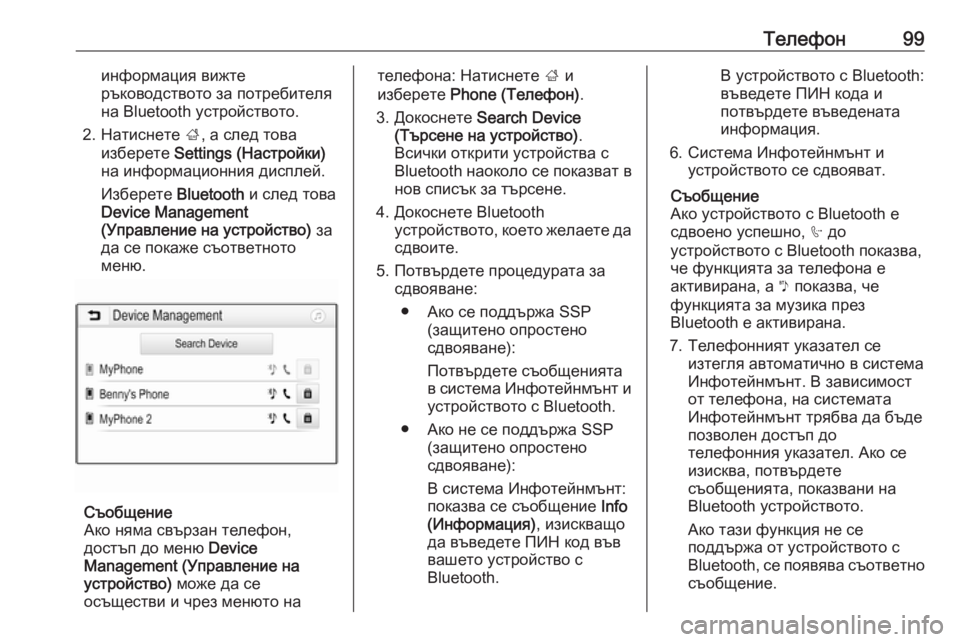
–Ґ–µ–ї–µ—Д–Њ–љ99–Є–љ—Д–Њ—А–Љ–∞—Ж–Є—П –≤–Є–ґ—В–µ
—А—К–Ї–Њ–≤–Њ–і—Б—В–≤–Њ—В–Њ –Ј–∞ –њ–Њ—В—А–µ–±–Є—В–µ–ї—П
–љ–∞ Bluetooth —Г—Б—В—А–Њ–є—Б—В–≤–Њ—В–Њ.
2. –Э–∞—В–Є—Б–љ–µ—В–µ ;, –∞ —Б–ї–µ–і —В–Њ–≤–∞
–Є–Ј–±–µ—А–µ—В–µ Settings (–Э–∞—Б—В—А–Њ–є–Ї–Є)
–љ–∞ –Є–љ—Д–Њ—А–Љ–∞—Ж–Є–Њ–љ–љ–Є—П –і–Є—Б–њ–ї–µ–є.
–Ш–Ј–±–µ—А–µ—В–µ Bluetooth –Є —Б–ї–µ–і —В–Њ–≤–∞
Device Management
(–£–њ—А–∞–≤–ї–µ–љ–Є–µ –љ–∞ —Г—Б—В—А–Њ–є—Б—В–≤–Њ) –Ј–∞
–і–∞ —Б–µ –њ–Њ–Ї–∞–ґ–µ —Б—К–Њ—В–≤–µ—В–љ–Њ—В–Њ
–Љ–µ–љ—О.
–°—К–Њ–±—Й–µ–љ–Є–µ
–Р–Ї–Њ –љ—П–Љ–∞ —Б–≤—К—А–Ј–∞–љ —В–µ–ї–µ—Д–Њ–љ,
–і–Њ—Б—В—К–њ –і–Њ –Љ–µ–љ—О Device
Management (–£–њ—А–∞–≤–ї–µ–љ–Є–µ –љ–∞
—Г—Б—В—А–Њ–є—Б—В–≤–Њ) –Љ–Њ–ґ–µ –і–∞ —Б–µ
–Њ—Б—К—Й–µ—Б—В–≤–Є –Є —З—А–µ–Ј –Љ–µ–љ—О—В–Њ –љ–∞
—В–µ–ї–µ—Д–Њ–љ–∞: –Э–∞—В–Є—Б–љ–µ—В–µ ; –Є
–Є–Ј–±–µ—А–µ—В–µ Phone (–Ґ–µ–ї–µ—Д–Њ–љ) .
3. –Ф–Њ–Ї–Њ—Б–љ–µ—В–µ Search Device
(–Ґ—К—А—Б–µ–љ–µ –љ–∞ —Г—Б—В—А–Њ–є—Б—В–≤–Њ) .
–Т—Б–Є—З–Ї–Є –Њ—В–Ї—А–Є—В–Є —Г—Б—В—А–Њ–є—Б—В–≤–∞ —Б
Bluetooth –љ–∞–Њ–Ї–Њ–ї–Њ —Б–µ –њ–Њ–Ї–∞–Ј–≤–∞—В –≤
–љ–Њ–≤ —Б–њ–Є—Б—К–Ї –Ј–∞ —В—К—А—Б–µ–љ–µ.
4. –Ф–Њ–Ї–Њ—Б–љ–µ—В–µ Bluetooth —Г—Б—В—А–Њ–є—Б—В–≤–Њ—В–Њ, –Ї–Њ–µ—В–Њ –ґ–µ–ї–∞–µ—В–µ –і–∞
—Б–і–≤–Њ–Є—В–µ.
5. –Я–Њ—В–≤—К—А–і–µ—В–µ –њ—А–Њ—Ж–µ–і—Г—А–∞—В–∞ –Ј–∞ —Б–і–≤–Њ—П–≤–∞–љ–µ:
вЧП –Р–Ї–Њ —Б–µ –њ–Њ–і–і—К—А–ґ–∞ SSP (–Ј–∞—Й–Є—В–µ–љ–Њ –Њ–њ—А–Њ—Б—В–µ–љ–Њ
—Б–і–≤–Њ—П–≤–∞–љ–µ):
–Я–Њ—В–≤—К—А–і–µ—В–µ —Б—К–Њ–±—Й–µ–љ–Є—П—В–∞
–≤ —Б–Є—Б—В–µ–Љ–∞ –Ш–љ—Д–Њ—В–µ–є–љ–Љ—К–љ—В –Є
—Г—Б—В—А–Њ–є—Б—В–≤–Њ—В–Њ —Б Bluetooth.
вЧП –Р–Ї–Њ –љ–µ —Б–µ –њ–Њ–і–і—К—А–ґ–∞ SSP (–Ј–∞—Й–Є—В–µ–љ–Њ –Њ–њ—А–Њ—Б—В–µ–љ–Њ
—Б–і–≤–Њ—П–≤–∞–љ–µ):
–Т —Б–Є—Б—В–µ–Љ–∞ –Ш–љ—Д–Њ—В–µ–є–љ–Љ—К–љ—В:
–њ–Њ–Ї–∞–Ј–≤–∞ —Б–µ —Б—К–Њ–±—Й–µ–љ–Є–µ Info
(–Ш–љ—Д–Њ—А–Љ–∞—Ж–Є—П) , –Є–Ј–Є—Б–Ї–≤–∞—Й–Њ
–і–∞ –≤—К–≤–µ–і–µ—В–µ –Я–Ш–Э –Ї–Њ–і –≤—К–≤
–≤–∞—И–µ—В–Њ —Г—Б—В—А–Њ–є—Б—В–≤–Њ —Б
Bluetooth.–Т —Г—Б—В—А–Њ–є—Б—В–≤–Њ—В–Њ —Б Bluetooth:
–≤—К–≤–µ–і–µ—В–µ –Я–Ш–Э –Ї–Њ–і–∞ –Є
–њ–Њ—В–≤—К—А–і–µ—В–µ –≤—К–≤–µ–і–µ–љ–∞—В–∞
–Є–љ—Д–Њ—А–Љ–∞—Ж–Є—П.
6. –°–Є—Б—В–µ–Љ–∞ –Ш–љ—Д–Њ—В–µ–є–љ–Љ—К–љ—В –Є —Г—Б—В—А–Њ–є—Б—В–≤–Њ—В–Њ —Б–µ —Б–і–≤–Њ—П–≤–∞—В.
–°—К–Њ–±—Й–µ–љ–Є–µ
–Р–Ї–Њ —Г—Б—В—А–Њ–є—Б—В–≤–Њ—В–Њ —Б Bluetooth –µ
—Б–і–≤–Њ–µ–љ–Њ —Г—Б–њ–µ—И–љ–Њ, h –і–Њ
—Г—Б—В—А–Њ–є—Б—В–≤–Њ—В–Њ —Б Bluetooth –њ–Њ–Ї–∞–Ј–≤–∞,
—З–µ —Д—Г–љ–Ї—Ж–Є—П—В–∞ –Ј–∞ —В–µ–ї–µ—Д–Њ–љ–∞ –µ
–∞–Ї—В–Є–≤–Є—А–∞–љ–∞, –∞ y –њ–Њ–Ї–∞–Ј–≤–∞, —З–µ
—Д—Г–љ–Ї—Ж–Є—П—В–∞ –Ј–∞ –Љ—Г–Ј–Є–Ї–∞ –њ—А–µ–Ј
Bluetooth –µ –∞–Ї—В–Є–≤–Є—А–∞–љ–∞.
7. –Ґ–µ–ї–µ—Д–Њ–љ–љ–Є—П—В —Г–Ї–∞–Ј–∞—В–µ–ї —Б–µ –Є–Ј—В–µ–≥–ї—П –∞–≤—В–Њ–Љ–∞—В–Є—З–љ–Њ –≤ —Б–Є—Б—В–µ–Љ–∞
–Ш–љ—Д–Њ—В–µ–є–љ–Љ—К–љ—В. –Т –Ј–∞–≤–Є—Б–Є–Љ–Њ—Б—В
–Њ—В —В–µ–ї–µ—Д–Њ–љ–∞, –љ–∞ —Б–Є—Б—В–µ–Љ–∞—В–∞
–Ш–љ—Д–Њ—В–µ–є–љ–Љ—К–љ—В —В—А—П–±–≤–∞ –і–∞ –±—К–і–µ
–њ–Њ–Ј–≤–Њ–ї–µ–љ –і–Њ—Б—В—К–њ –і–Њ
—В–µ–ї–µ—Д–Њ–љ–љ–Є—П —Г–Ї–∞–Ј–∞—В–µ–ї. –Р–Ї–Њ —Б–µ
–Є–Ј–Є—Б–Ї–≤–∞, –њ–Њ—В–≤—К—А–і–µ—В–µ
—Б—К–Њ–±—Й–µ–љ–Є—П—В–∞, –њ–Њ–Ї–∞–Ј–≤–∞–љ–Є –љ–∞
Bluetooth —Г—Б—В—А–Њ–є—Б—В–≤–Њ—В–Њ.
–Р–Ї–Њ —В–∞–Ј–Є —Д—Г–љ–Ї—Ж–Є—П –љ–µ —Б–µ
–њ–Њ–і–і—К—А–ґ–∞ –Њ—В —Г—Б—В—А–Њ–є—Б—В–≤–Њ—В–Њ —Б
Bluetooth, —Б–µ –њ–Њ—П–≤—П–≤–∞ —Б—К–Њ—В–≤–µ—В–љ–Њ —Б—К–Њ–±—Й–µ–љ–Є–µ.
Page 102 of 147
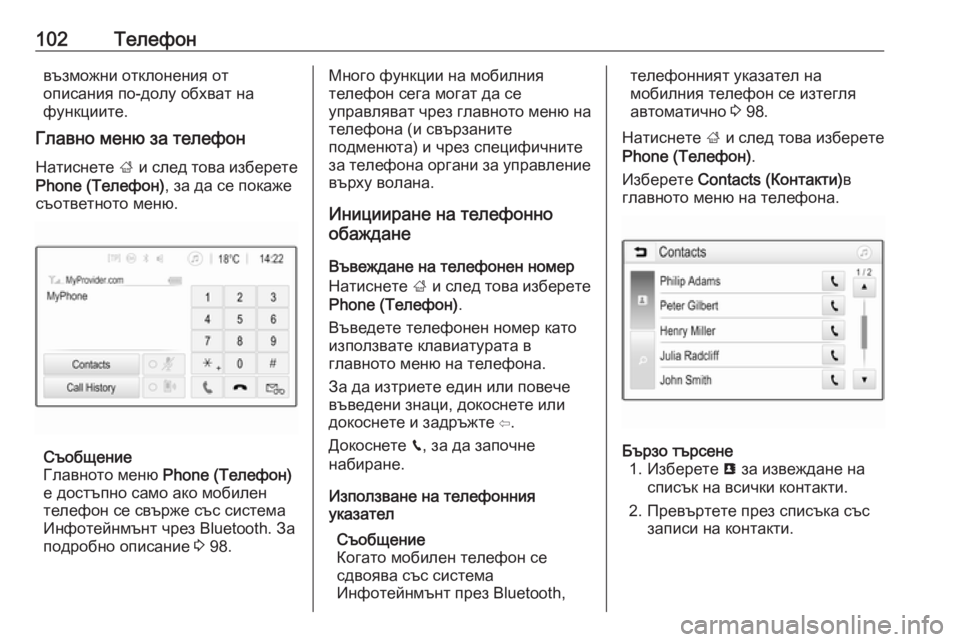
102–Ґ–µ–ї–µ—Д–Њ–љ–≤—К–Ј–Љ–Њ–ґ–љ–Є –Њ—В–Ї–ї–Њ–љ–µ–љ–Є—П –Њ—В
–Њ–њ–Є—Б–∞–љ–Є—П –њ–Њ-–і–Њ–ї—Г –Њ–±—Е–≤–∞—В –љ–∞
—Д—Г–љ–Ї—Ж–Є–Є—В–µ.
–У–ї–∞–≤–љ–Њ –Љ–µ–љ—О –Ј–∞ —В–µ–ї–µ—Д–Њ–љ
–Э–∞—В–Є—Б–љ–µ—В–µ ; –Є —Б–ї–µ–і —В–Њ–≤–∞ –Є–Ј–±–µ—А–µ—В–µ
Phone (–Ґ–µ–ї–µ—Д–Њ–љ) , –Ј–∞ –і–∞ —Б–µ –њ–Њ–Ї–∞–ґ–µ
—Б—К–Њ—В–≤–µ—В–љ–Њ—В–Њ –Љ–µ–љ—О.
–°—К–Њ–±—Й–µ–љ–Є–µ
–У–ї–∞–≤–љ–Њ—В–Њ –Љ–µ–љ—О Phone (–Ґ–µ–ї–µ—Д–Њ–љ)
–µ –і–Њ—Б—В—К–њ–љ–Њ —Б–∞–Љ–Њ –∞–Ї–Њ –Љ–Њ–±–Є–ї–µ–љ
—В–µ–ї–µ—Д–Њ–љ —Б–µ —Б–≤—К—А–ґ–µ —Б—К—Б —Б–Є—Б—В–µ–Љ–∞
–Ш–љ—Д–Њ—В–µ–є–љ–Љ—К–љ—В —З—А–µ–Ј Bluetooth. –Ч–∞
–њ–Њ–і—А–Њ–±–љ–Њ –Њ–њ–Є—Б–∞–љ–Є–µ 3 98.
–Ь–љ–Њ–≥–Њ —Д—Г–љ–Ї—Ж–Є–Є –љ–∞ –Љ–Њ–±–Є–ї–љ–Є—П
—В–µ–ї–µ—Д–Њ–љ —Б–µ–≥–∞ –Љ–Њ–≥–∞—В –і–∞ —Б–µ
—Г–њ—А–∞–≤–ї—П–≤–∞—В —З—А–µ–Ј –≥–ї–∞–≤–љ–Њ—В–Њ –Љ–µ–љ—О –љ–∞
—В–µ–ї–µ—Д–Њ–љ–∞ (–Є —Б–≤—К—А–Ј–∞–љ–Є—В–µ
–њ–Њ–і–Љ–µ–љ—О—В–∞) –Є —З—А–µ–Ј —Б–њ–µ—Ж–Є—Д–Є—З–љ–Є—В–µ
–Ј–∞ —В–µ–ї–µ—Д–Њ–љ–∞ –Њ—А–≥–∞–љ–Є –Ј–∞ —Г–њ—А–∞–≤–ї–µ–љ–Є–µ
–≤—К—А—Е—Г –≤–Њ–ї–∞–љ–∞.
–Ш–љ–Є—Ж–Є–Є—А–∞–љ–µ –љ–∞ —В–µ–ї–µ—Д–Њ–љ–љ–Њ
–Њ–±–∞–ґ–і–∞–љ–µ
–Т—К–≤–µ–ґ–і–∞–љ–µ –љ–∞ —В–µ–ї–µ—Д–Њ–љ–µ–љ –љ–Њ–Љ–µ—А
–Э–∞—В–Є—Б–љ–µ—В–µ ; –Є —Б–ї–µ–і —В–Њ–≤–∞ –Є–Ј–±–µ—А–µ—В–µ
Phone (–Ґ–µ–ї–µ—Д–Њ–љ) .
–Т—К–≤–µ–і–µ—В–µ —В–µ–ї–µ—Д–Њ–љ–µ–љ –љ–Њ–Љ–µ—А –Ї–∞—В–Њ
–Є–Ј–њ–Њ–ї–Ј–≤–∞—В–µ –Ї–ї–∞–≤–Є–∞—В—Г—А–∞—В–∞ –≤
–≥–ї–∞–≤–љ–Њ—В–Њ –Љ–µ–љ—О –љ–∞ —В–µ–ї–µ—Д–Њ–љ–∞.
–Ч–∞ –і–∞ –Є–Ј—В—А–Є–µ—В–µ –µ–і–Є–љ –Є–ї–Є –њ–Њ–≤–µ—З–µ
–≤—К–≤–µ–і–µ–љ–Є –Ј–љ–∞—Ж–Є, –і–Њ–Ї–Њ—Б–љ–µ—В–µ –Є–ї–Є
–і–Њ–Ї–Њ—Б–љ–µ—В–µ –Є –Ј–∞–і—А—К–ґ—В–µ вЗ¶.
–Ф–Њ–Ї–Њ—Б–љ–µ—В–µ v, –Ј–∞ –і–∞ –Ј–∞–њ–Њ—З–љ–µ
–љ–∞–±–Є—А–∞–љ–µ.
–Ш–Ј–њ–Њ–ї–Ј–≤–∞–љ–µ –љ–∞ —В–µ–ї–µ—Д–Њ–љ–љ–Є—П
—Г–Ї–∞–Ј–∞—В–µ–ї
–°—К–Њ–±—Й–µ–љ–Є–µ
–Ъ–Њ–≥–∞—В–Њ –Љ–Њ–±–Є–ї–µ–љ —В–µ–ї–µ—Д–Њ–љ —Б–µ
—Б–і–≤–Њ—П–≤–∞ —Б—К—Б —Б–Є—Б—В–µ–Љ–∞
–Ш–љ—Д–Њ—В–µ–є–љ–Љ—К–љ—В –њ—А–µ–Ј Bluetooth,—В–µ–ї–µ—Д–Њ–љ–љ–Є—П—В —Г–Ї–∞–Ј–∞—В–µ–ї –љ–∞
–Љ–Њ–±–Є–ї–љ–Є—П —В–µ–ї–µ—Д–Њ–љ —Б–µ –Є–Ј—В–µ–≥–ї—П
–∞–≤—В–Њ–Љ–∞—В–Є—З–љ–Њ 3 98.
–Э–∞—В–Є—Б–љ–µ—В–µ ; –Є —Б–ї–µ–і —В–Њ–≤–∞ –Є–Ј–±–µ—А–µ—В–µ
Phone (–Ґ–µ–ї–µ—Д–Њ–љ) .
–Ш–Ј–±–µ—А–µ—В–µ Contacts (–Ъ–Њ–љ—В–∞–Ї—В–Є) –≤
–≥–ї–∞–≤–љ–Њ—В–Њ –Љ–µ–љ—О –љ–∞ —В–µ–ї–µ—Д–Њ–љ–∞.–С—К—А–Ј–Њ —В—К—А—Б–µ–љ–µ 1. –Ш–Ј–±–µ—А–µ—В–µ u –Ј–∞ –Є–Ј–≤–µ–ґ–і–∞–љ–µ –љ–∞
—Б–њ–Є—Б—К–Ї –љ–∞ –≤—Б–Є—З–Ї–Є –Ї–Њ–љ—В–∞–Ї—В–Є.
2. –Я—А–µ–≤—К—А—В–µ—В–µ –њ—А–µ–Ј —Б–њ–Є—Б—К–Ї–∞ —Б—К—Б –Ј–∞–њ–Є—Б–Є –љ–∞ –Ї–Њ–љ—В–∞–Ї—В–Є.
Page 104 of 147
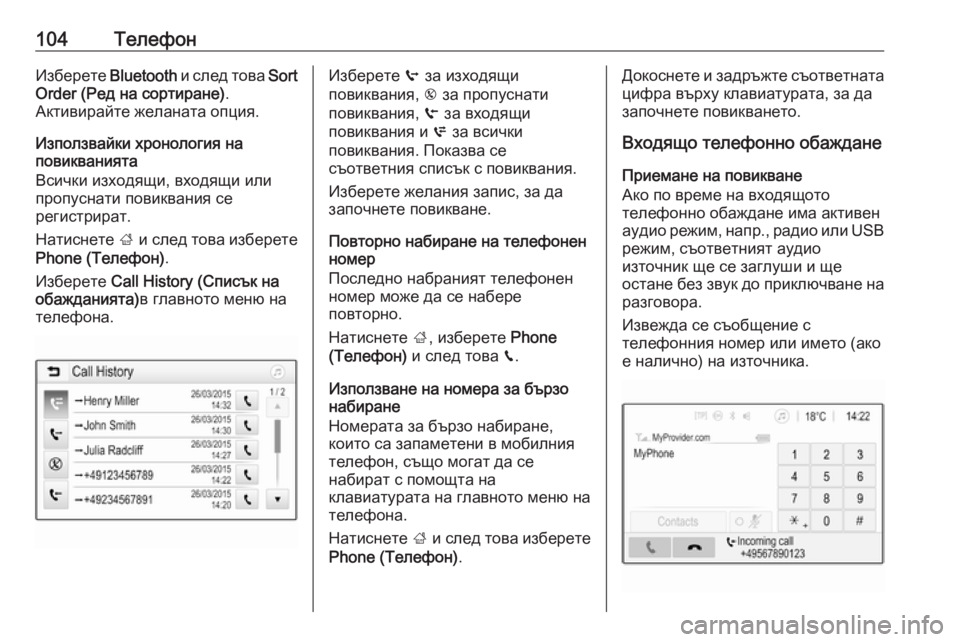
104–Ґ–µ–ї–µ—Д–Њ–љ–Ш–Ј–±–µ—А–µ—В–µ Bluetooth –Є —Б–ї–µ–і —В–Њ–≤–∞ Sort
Order (–†–µ–і –љ–∞ —Б–Њ—А—В–Є—А–∞–љ–µ) .
–Р–Ї—В–Є–≤–Є—А–∞–є—В–µ –ґ–µ–ї–∞–љ–∞—В–∞ –Њ–њ—Ж–Є—П.
–Ш–Ј–њ–Њ–ї–Ј–≤–∞–є–Ї–Є —Е—А–Њ–љ–Њ–ї–Њ–≥–Є—П –љ–∞
–њ–Њ–≤–Є–Ї–≤–∞–љ–Є—П—В–∞
–Т—Б–Є—З–Ї–Є –Є–Ј—Е–Њ–і—П—Й–Є, –≤—Е–Њ–і—П—Й–Є –Є–ї–Є
–њ—А–Њ–њ—Г—Б–љ–∞—В–Є –њ–Њ–≤–Є–Ї–≤–∞–љ–Є—П —Б–µ
—А–µ–≥–Є—Б—В—А–Є—А–∞—В.
–Э–∞—В–Є—Б–љ–µ—В–µ ; –Є —Б–ї–µ–і —В–Њ–≤–∞ –Є–Ј–±–µ—А–µ—В–µ
Phone (–Ґ–µ–ї–µ—Д–Њ–љ) .
–Ш–Ј–±–µ—А–µ—В–µ Call History (–°–њ–Є—Б—К–Ї –љ–∞
–Њ–±–∞–ґ–і–∞–љ–Є—П—В–∞) –≤ –≥–ї–∞–≤–љ–Њ—В–Њ –Љ–µ–љ—О –љ–∞
—В–µ–ї–µ—Д–Њ–љ–∞.–Ш–Ј–±–µ—А–µ—В–µ q –Ј–∞ –Є–Ј—Е–Њ–і—П—Й–Є
–њ–Њ–≤–Є–Ї–≤–∞–љ–Є—П, r –Ј–∞ –њ—А–Њ–њ—Г—Б–љ–∞—В–Є
–њ–Њ–≤–Є–Ї–≤–∞–љ–Є—П, s –Ј–∞ –≤—Е–Њ–і—П—Й–Є
–њ–Њ–≤–Є–Ї–≤–∞–љ–Є—П –Є p –Ј–∞ –≤—Б–Є—З–Ї–Є
–њ–Њ–≤–Є–Ї–≤–∞–љ–Є—П. –Я–Њ–Ї–∞–Ј–≤–∞ —Б–µ
—Б—К–Њ—В–≤–µ—В–љ–Є—П —Б–њ–Є—Б—К–Ї —Б –њ–Њ–≤–Є–Ї–≤–∞–љ–Є—П.
–Ш–Ј–±–µ—А–µ—В–µ –ґ–µ–ї–∞–љ–Є—П –Ј–∞–њ–Є—Б, –Ј–∞ –і–∞
–Ј–∞–њ–Њ—З–љ–µ—В–µ –њ–Њ–≤–Є–Ї–≤–∞–љ–µ.
–Я–Њ–≤—В–Њ—А–љ–Њ –љ–∞–±–Є—А–∞–љ–µ –љ–∞ —В–µ–ї–µ—Д–Њ–љ–µ–љ
–љ–Њ–Љ–µ—А
–Я–Њ—Б–ї–µ–і–љ–Њ –љ–∞–±—А–∞–љ–Є—П—В —В–µ–ї–µ—Д–Њ–љ–µ–љ
–љ–Њ–Љ–µ—А –Љ–Њ–ґ–µ –і–∞ —Б–µ –љ–∞–±–µ—А–µ
–њ–Њ–≤—В–Њ—А–љ–Њ.
–Э–∞—В–Є—Б–љ–µ—В–µ ;, –Є–Ј–±–µ—А–µ—В–µ Phone
(–Ґ–µ–ї–µ—Д–Њ–љ) –Є —Б–ї–µ–і —В–Њ–≤–∞ v.
–Ш–Ј–њ–Њ–ї–Ј–≤–∞–љ–µ –љ–∞ –љ–Њ–Љ–µ—А–∞ –Ј–∞ –±—К—А–Ј–Њ
–љ–∞–±–Є—А–∞–љ–µ
–Э–Њ–Љ–µ—А–∞—В–∞ –Ј–∞ –±—К—А–Ј–Њ –љ–∞–±–Є—А–∞–љ–µ,
–Ї–Њ–Є—В–Њ —Б–∞ –Ј–∞–њ–∞–Љ–µ—В–µ–љ–Є –≤ –Љ–Њ–±–Є–ї–љ–Є—П
—В–µ–ї–µ—Д–Њ–љ, —Б—К—Й–Њ –Љ–Њ–≥–∞—В –і–∞ —Б–µ
–љ–∞–±–Є—А–∞—В —Б –њ–Њ–Љ–Њ—Й—В–∞ –љ–∞
–Ї–ї–∞–≤–Є–∞—В—Г—А–∞—В–∞ –љ–∞ –≥–ї–∞–≤–љ–Њ—В–Њ –Љ–µ–љ—О –љ–∞
—В–µ–ї–µ—Д–Њ–љ–∞.
–Э–∞—В–Є—Б–љ–µ—В–µ ; –Є —Б–ї–µ–і —В–Њ–≤–∞ –Є–Ј–±–µ—А–µ—В–µ
Phone (–Ґ–µ–ї–µ—Д–Њ–љ) .–Ф–Њ–Ї–Њ—Б–љ–µ—В–µ –Є –Ј–∞–і—А—К–ґ—В–µ —Б—К–Њ—В–≤–µ—В–љ–∞—В–∞
—Ж–Є—Д—А–∞ –≤—К—А—Е—Г –Ї–ї–∞–≤–Є–∞—В—Г—А–∞—В–∞, –Ј–∞ –і–∞
–Ј–∞–њ–Њ—З–љ–µ—В–µ –њ–Њ–≤–Є–Ї–≤–∞–љ–µ—В–Њ.
–Т—Е–Њ–і—П—Й–Њ —В–µ–ї–µ—Д–Њ–љ–љ–Њ –Њ–±–∞–ґ–і–∞–љ–µ
–Я—А–Є–µ–Љ–∞–љ–µ –љ–∞ –њ–Њ–≤–Є–Ї–≤–∞–љ–µ
–Р–Ї–Њ –њ–Њ –≤—А–µ–Љ–µ –љ–∞ –≤—Е–Њ–і—П—Й–Њ—В–Њ
—В–µ–ї–µ—Д–Њ–љ–љ–Њ –Њ–±–∞–ґ–і–∞–љ–µ –Є–Љ–∞ –∞–Ї—В–Є–≤–µ–љ
–∞—Г–і–Є–Њ —А–µ–ґ–Є–Љ, –љ–∞–њ—А., —А–∞–і–Є–Њ –Є–ї–Є USB —А–µ–ґ–Є–Љ, —Б—К–Њ—В–≤–µ—В–љ–Є—П—В –∞—Г–і–Є–Њ
–Є–Ј—В–Њ—З–љ–Є–Ї —Й–µ —Б–µ –Ј–∞–≥–ї—Г—И–Є –Є —Й–µ
–Њ—Б—В–∞–љ–µ –±–µ–Ј –Ј–≤—Г–Ї –і–Њ –њ—А–Є–Ї–ї—О—З–≤–∞–љ–µ –љ–∞ —А–∞–Ј–≥–Њ–≤–Њ—А–∞.
–Ш–Ј–≤–µ–ґ–і–∞ —Б–µ —Б—К–Њ–±—Й–µ–љ–Є–µ —Б
—В–µ–ї–µ—Д–Њ–љ–љ–Є—П –љ–Њ–Љ–µ—А –Є–ї–Є –Є–Љ–µ—В–Њ (–∞–Ї–Њ
–µ –љ–∞–ї–Є—З–љ–Њ) –љ–∞ –Є–Ј—В–Њ—З–љ–Є–Ї–∞.
Page 105 of 147
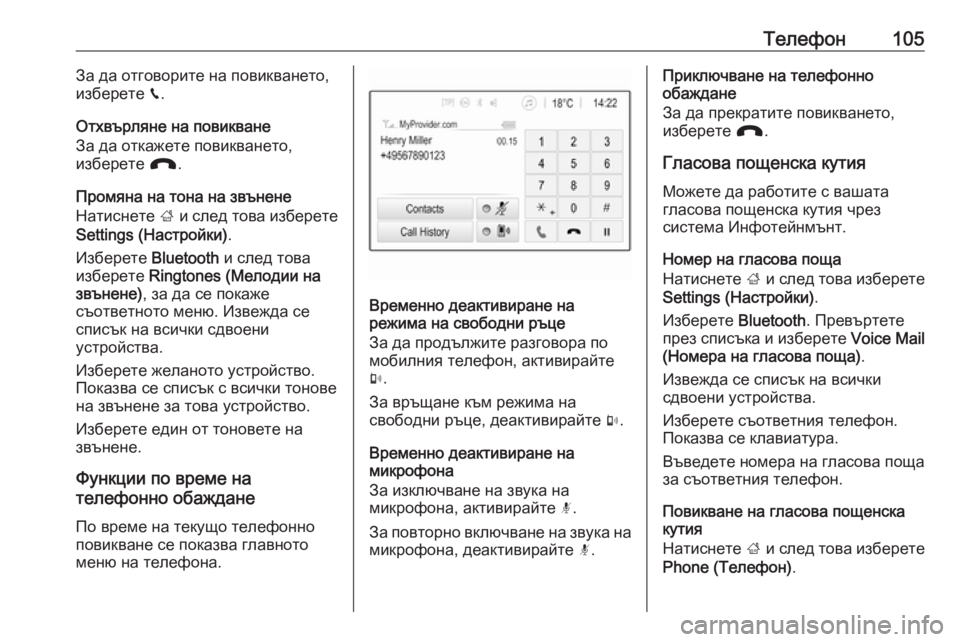
–Ґ–µ–ї–µ—Д–Њ–љ105–Ч–∞ –і–∞ –Њ—В–≥–Њ–≤–Њ—А–Є—В–µ –љ–∞ –њ–Њ–≤–Є–Ї–≤–∞–љ–µ—В–Њ,
–Є–Ј–±–µ—А–µ—В–µ v.
–Ю—В—Е–≤—К—А–ї—П–љ–µ –љ–∞ –њ–Њ–≤–Є–Ї–≤–∞–љ–µ
–Ч–∞ –і–∞ –Њ—В–Ї–∞–ґ–µ—В–µ –њ–Њ–≤–Є–Ї–≤–∞–љ–µ—В–Њ,
–Є–Ј–±–µ—А–µ—В–µ J.
–Я—А–Њ–Љ—П–љ–∞ –љ–∞ —В–Њ–љ–∞ –љ–∞ –Ј–≤—К–љ–µ–љ–µ
–Э–∞—В–Є—Б–љ–µ—В–µ ; –Є —Б–ї–µ–і —В–Њ–≤–∞ –Є–Ј–±–µ—А–µ—В–µ
Settings (–Э–∞—Б—В—А–Њ–є–Ї–Є) .
–Ш–Ј–±–µ—А–µ—В–µ Bluetooth –Є —Б–ї–µ–і —В–Њ–≤–∞
–Є–Ј–±–µ—А–µ—В–µ Ringtones (–Ь–µ–ї–Њ–і–Є–Є –љ–∞
–Ј–≤—К–љ–µ–љ–µ) , –Ј–∞ –і–∞ —Б–µ –њ–Њ–Ї–∞–ґ–µ
—Б—К–Њ—В–≤–µ—В–љ–Њ—В–Њ –Љ–µ–љ—О. –Ш–Ј–≤–µ–ґ–і–∞ —Б–µ
—Б–њ–Є—Б—К–Ї –љ–∞ –≤—Б–Є—З–Ї–Є —Б–і–≤–Њ–µ–љ–Є
—Г—Б—В—А–Њ–є—Б—В–≤–∞.
–Ш–Ј–±–µ—А–µ—В–µ –ґ–µ–ї–∞–љ–Њ—В–Њ —Г—Б—В—А–Њ–є—Б—В–≤–Њ.
–Я–Њ–Ї–∞–Ј–≤–∞ —Б–µ —Б–њ–Є—Б—К–Ї —Б –≤—Б–Є—З–Ї–Є —В–Њ–љ–Њ–≤–µ
–љ–∞ –Ј–≤—К–љ–µ–љ–µ –Ј–∞ —В–Њ–≤–∞ —Г—Б—В—А–Њ–є—Б—В–≤–Њ.
–Ш–Ј–±–µ—А–µ—В–µ –µ–і–Є–љ –Њ—В —В–Њ–љ–Њ–≤–µ—В–µ –љ–∞
–Ј–≤—К–љ–µ–љ–µ.
–§—Г–љ–Ї—Ж–Є–Є –њ–Њ –≤—А–µ–Љ–µ –љ–∞
—В–µ–ї–µ—Д–Њ–љ–љ–Њ –Њ–±–∞–ґ–і–∞–љ–µ
–Я–Њ –≤—А–µ–Љ–µ –љ–∞ —В–µ–Ї—Г—Й–Њ —В–µ–ї–µ—Д–Њ–љ–љ–Њ
–њ–Њ–≤–Є–Ї–≤–∞–љ–µ —Б–µ –њ–Њ–Ї–∞–Ј–≤–∞ –≥–ї–∞–≤–љ–Њ—В–Њ
–Љ–µ–љ—О –љ–∞ —В–µ–ї–µ—Д–Њ–љ–∞.
–Т—А–µ–Љ–µ–љ–љ–Њ –і–µ–∞–Ї—В–Є–≤–Є—А–∞–љ–µ –љ–∞
—А–µ–ґ–Є–Љ–∞ –љ–∞ —Б–≤–Њ–±–Њ–і–љ–Є —А—К—Ж–µ
–Ч–∞ –і–∞ –њ—А–Њ–і—К–ї–ґ–Є—В–µ —А–∞–Ј–≥–Њ–≤–Њ—А–∞ –њ–Њ
–Љ–Њ–±–Є–ї–љ–Є—П —В–µ–ї–µ—Д–Њ–љ, –∞–Ї—В–Є–≤–Є—А–∞–є—В–µ
m .
–Ч–∞ –≤—А—К—Й–∞–љ–µ –Ї—К–Љ —А–µ–ґ–Є–Љ–∞ –љ–∞
—Б–≤–Њ–±–Њ–і–љ–Є —А—К—Ж–µ, –і–µ–∞–Ї—В–Є–≤–Є—А–∞–є—В–µ m.
–Т—А–µ–Љ–µ–љ–љ–Њ –і–µ–∞–Ї—В–Є–≤–Є—А–∞–љ–µ –љ–∞ –Љ–Є–Ї—А–Њ—Д–Њ–љ–∞
–Ч–∞ –Є–Ј–Ї–ї—О—З–≤–∞–љ–µ –љ–∞ –Ј–≤—Г–Ї–∞ –љ–∞
–Љ–Є–Ї—А–Њ—Д–Њ–љ–∞, –∞–Ї—В–Є–≤–Є—А–∞–є—В–µ n.
–Ч–∞ –њ–Њ–≤—В–Њ—А–љ–Њ –≤–Ї–ї—О—З–≤–∞–љ–µ –љ–∞ –Ј–≤—Г–Ї–∞ –љ–∞
–Љ–Є–Ї—А–Њ—Д–Њ–љ–∞, –і–µ–∞–Ї—В–Є–≤–Є—А–∞–є—В–µ n.
–Я—А–Є–Ї–ї—О—З–≤–∞–љ–µ –љ–∞ —В–µ–ї–µ—Д–Њ–љ–љ–Њ
–Њ–±–∞–ґ–і–∞–љ–µ
–Ч–∞ –і–∞ –њ—А–µ–Ї—А–∞—В–Є—В–µ –њ–Њ–≤–Є–Ї–≤–∞–љ–µ—В–Њ,
–Є–Ј–±–µ—А–µ—В–µ J.
–У–ї–∞—Б–Њ–≤–∞ –њ–Њ—Й–µ–љ—Б–Ї–∞ –Ї—Г—В–Є—П
–Ь–Њ–ґ–µ—В–µ –і–∞ —А–∞–±–Њ—В–Є—В–µ —Б –≤–∞—И–∞—В–∞
–≥–ї–∞—Б–Њ–≤–∞ –њ–Њ—Й–µ–љ—Б–Ї–∞ –Ї—Г—В–Є—П —З—А–µ–Ј
—Б–Є—Б—В–µ–Љ–∞ –Ш–љ—Д–Њ—В–µ–є–љ–Љ—К–љ—В.
–Э–Њ–Љ–µ—А –љ–∞ –≥–ї–∞—Б–Њ–≤–∞ –њ–Њ—Й–∞
–Э–∞—В–Є—Б–љ–µ—В–µ ; –Є —Б–ї–µ–і —В–Њ–≤–∞ –Є–Ј–±–µ—А–µ—В–µ
Settings (–Э–∞—Б—В—А–Њ–є–Ї–Є) .
–Ш–Ј–±–µ—А–µ—В–µ Bluetooth. –Я—А–µ–≤—К—А—В–µ—В–µ
–њ—А–µ–Ј —Б–њ–Є—Б—К–Ї–∞ –Є –Є–Ј–±–µ—А–µ—В–µ Voice Mail
(–Э–Њ–Љ–µ—А–∞ –љ–∞ –≥–ї–∞—Б–Њ–≤–∞ –њ–Њ—Й–∞) .
–Ш–Ј–≤–µ–ґ–і–∞ —Б–µ —Б–њ–Є—Б—К–Ї –љ–∞ –≤—Б–Є—З–Ї–Є
—Б–і–≤–Њ–µ–љ–Є —Г—Б—В—А–Њ–є—Б—В–≤–∞.
–Ш–Ј–±–µ—А–µ—В–µ —Б—К–Њ—В–≤–µ—В–љ–Є—П —В–µ–ї–µ—Д–Њ–љ.
–Я–Њ–Ї–∞–Ј–≤–∞ —Б–µ –Ї–ї–∞–≤–Є–∞—В—Г—А–∞.
–Т—К–≤–µ–і–µ—В–µ –љ–Њ–Љ–µ—А–∞ –љ–∞ –≥–ї–∞—Б–Њ–≤–∞ –њ–Њ—Й–∞
–Ј–∞ —Б—К–Њ—В–≤–µ—В–љ–Є—П —В–µ–ї–µ—Д–Њ–љ.
–Я–Њ–≤–Є–Ї–≤–∞–љ–µ –љ–∞ –≥–ї–∞—Б–Њ–≤–∞ –њ–Њ—Й–µ–љ—Б–Ї–∞
–Ї—Г—В–Є—П
–Э–∞—В–Є—Б–љ–µ—В–µ ; –Є —Б–ї–µ–і —В–Њ–≤–∞ –Є–Ј–±–µ—А–µ—В–µ
Phone (–Ґ–µ–ї–µ—Д–Њ–љ) .
Page 119 of 147
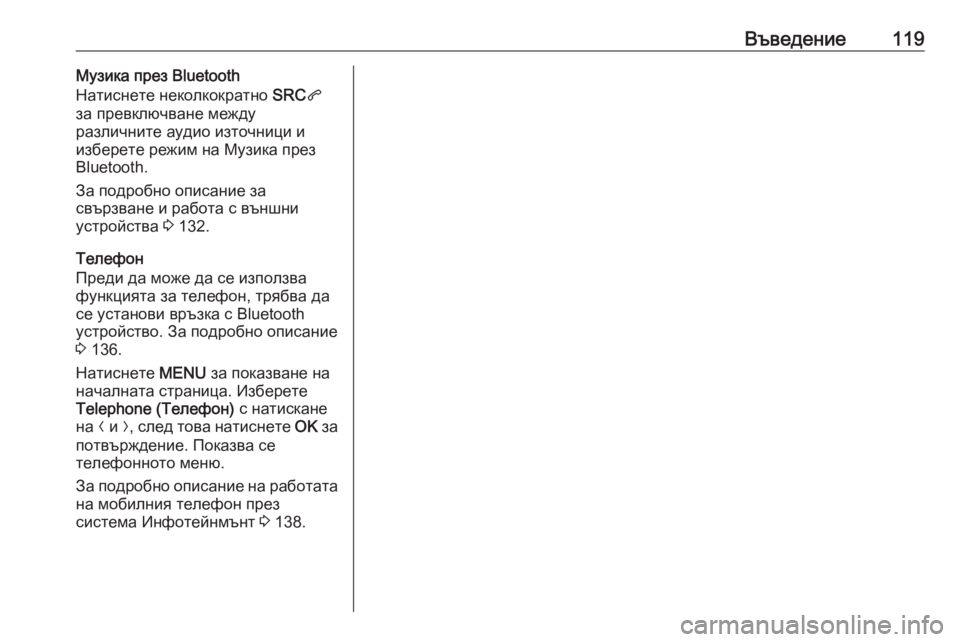
–Т—К–≤–µ–і–µ–љ–Є–µ119–Ь—Г–Ј–Є–Ї–∞ –њ—А–µ–Ј Bluetooth
–Э–∞—В–Є—Б–љ–µ—В–µ –љ–µ–Ї–Њ–ї–Ї–Њ–Ї—А–∞—В–љ–Њ SRCq
–Ј–∞ –њ—А–µ–≤–Ї–ї—О—З–≤–∞–љ–µ –Љ–µ–ґ–і—Г
—А–∞–Ј–ї–Є—З–љ–Є—В–µ –∞—Г–і–Є–Њ –Є–Ј—В–Њ—З–љ–Є—Ж–Є –Є
–Є–Ј–±–µ—А–µ—В–µ —А–µ–ґ–Є–Љ –љ–∞ –Ь—Г–Ј–Є–Ї–∞ –њ—А–µ–Ј
Bluetooth.
–Ч–∞ –њ–Њ–і—А–Њ–±–љ–Њ –Њ–њ–Є—Б–∞–љ–Є–µ –Ј–∞
—Б–≤—К—А–Ј–≤–∞–љ–µ –Є —А–∞–±–Њ—В–∞ —Б –≤—К–љ—И–љ–Є
—Г—Б—В—А–Њ–є—Б—В–≤–∞ 3 132.
–Ґ–µ–ї–µ—Д–Њ–љ
–Я—А–µ–і–Є –і–∞ –Љ–Њ–ґ–µ –і–∞ —Б–µ –Є–Ј–њ–Њ–ї–Ј–≤–∞
—Д—Г–љ–Ї—Ж–Є—П—В–∞ –Ј–∞ —В–µ–ї–µ—Д–Њ–љ, —В—А—П–±–≤–∞ –і–∞
—Б–µ —Г—Б—В–∞–љ–Њ–≤–Є –≤—А—К–Ј–Ї–∞ —Б Bluetooth
—Г—Б—В—А–Њ–є—Б—В–≤–Њ. –Ч–∞ –њ–Њ–і—А–Њ–±–љ–Њ –Њ–њ–Є—Б–∞–љ–Є–µ
3 136.
–Э–∞—В–Є—Б–љ–µ—В–µ MENU –Ј–∞ –њ–Њ–Ї–∞–Ј–≤–∞–љ–µ –љ–∞
–љ–∞—З–∞–ї–љ–∞—В–∞ —Б—В—А–∞–љ–Є—Ж–∞. –Ш–Ј–±–µ—А–µ—В–µ
Telephone (–Ґ–µ–ї–µ—Д–Њ–љ) —Б –љ–∞—В–Є—Б–Ї–∞–љ–µ
–љ–∞ N –Є O, —Б–ї–µ–і —В–Њ–≤–∞ –љ–∞—В–Є—Б–љ–µ—В–µ OK –Ј–∞
–њ–Њ—В–≤—К—А–ґ–і–µ–љ–Є–µ. –Я–Њ–Ї–∞–Ј–≤–∞ —Б–µ
—В–µ–ї–µ—Д–Њ–љ–љ–Њ—В–Њ –Љ–µ–љ—О.
–Ч–∞ –њ–Њ–і—А–Њ–±–љ–Њ –Њ–њ–Є—Б–∞–љ–Є–µ –љ–∞ —А–∞–±–Њ—В–∞—В–∞ –љ–∞ –Љ–Њ–±–Є–ї–љ–Є—П —В–µ–ї–µ—Д–Њ–љ –њ—А–µ–Ј
—Б–Є—Б—В–µ–Љ–∞ –Ш–љ—Д–Њ—В–µ–є–љ–Љ—К–љ—В 3 138.